win10电脑分屏快捷键是什么?win10电脑分屏快捷键操作步骤
时间:2022-10-26 21:07
近日有一些小伙伴咨询小编关于win10电脑分屏快捷键是什么呢?下面就为大家带来了win10电脑分屏快捷键操作步骤,有需要的小伙伴可以来了解了解哦。
win10电脑分屏快捷键是什么?win10电脑分屏快捷键操作步骤

下面以打开EXCEL为例
1、点击当前程序,win键+←/→可以使该应用缩至一半,并能调动左右位置。

2、在上一步的基础上,同时按住win键+↑/↓,能实现右上角四分一窗口显示。
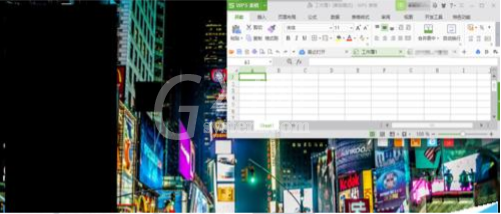
3、任务视图快捷键win+Tab,显示当前运行的任务程序。
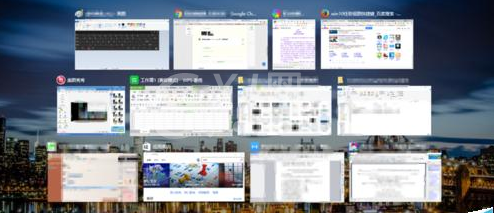
4、win+Ctrl+D,新建桌面窗口,可以重新再进行多个程序操作,这样子就不会觉得很乱啦。另外win+Ctrl+↑/↓,是程序右上角的最大化、向下还原、最小化的快捷方式。
以上便是一些常用的win10分屏快捷键功能介绍,有需要的小伙伴可以按照教程去操作哦。



























